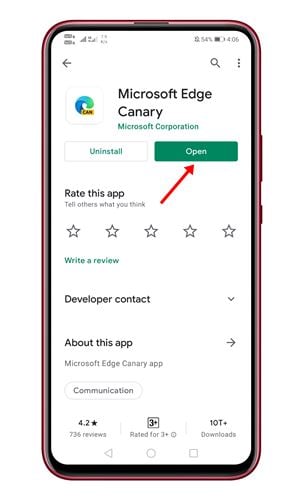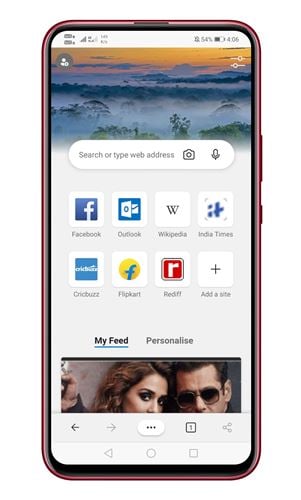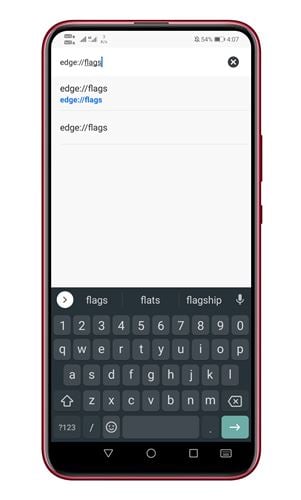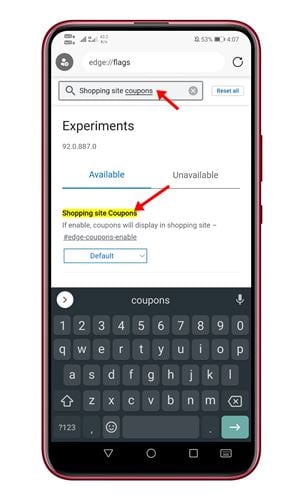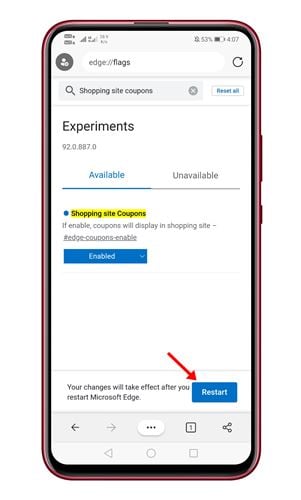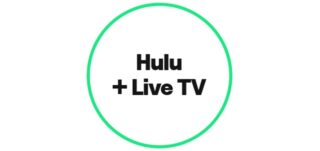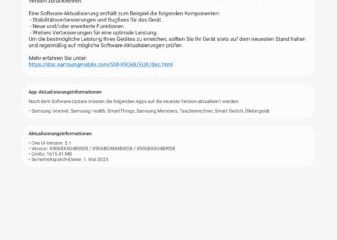Admettons-le; tout le monde aime avoir de bonnes réductions. De nos jours, presque tous les sites commerciaux ont un emplacement pour appliquer des coupons. Non seulement cela, mais certains grands sites comme Amazon, eBay, etc. offrent des codes de réduction aux clients à intervalles réguliers.
Même si vous n’avez pas de code de bon de réduction, vous pouvez toujours consulter certains sites Web de bons de réduction pour obtenir le meilleur prix. Cependant, ouvrir des sites Web de bons de réduction ou des applications de bons de réduction à chaque fois lors de vos achats peut ne pas être une bonne option.
Parfois, nous perdons notre temps sur de tels sites Web et applications. Microsoft a introduit une nouvelle fonctionnalité d’achat sur son navigateur Edge pour gérer de telles choses.
Fonctionnalité de bon de réduction Shopping de Microsoft
Si vous faites partie de ceux qui achètent via mobile, le navigateur Edge Canary d’Android a maintenant introduit une fonctionnalité utile pour vous. La fonctionnalité de bons d’achat de Microsoft est disponible sur le navigateur Edge Canary, et elle recherche automatiquement les remises sur le Web et arrondit les meilleurs codes pour vous.
La fonctionnalité est déjà disponible pour les utilisateurs de bureau depuis un certain temps maintenant, et elle est désormais disponible pour les utilisateurs d’Android sur le navigateur Web Edge Canary.
Étapes pour activer la nouvelle fonctionnalité de bons d’achat d’Edge
Par conséquent, si vous souhaitez essayer la nouvelle fonctionnalité de coupon Shopping de Microsoft, vous devez suivre le guide ci-dessous. Voyons donc comment économiser de l’argent avec la fonctionnalité de bons de réduction pour les sites Shopping de Microsoft Edge sur Android.
Étape 1. Tout d’abord, accédez au Google Play Store et installez le navigateur Microsoft Edge Canary .
Étape 2. Une fois installé, ouvrez le navigateur sur votre Android.
Étape 3. Dans la barre d’URL, saisissez ‘edge://flags’ .
Étape 4. Sur la page des tests, recherchez “Coupons pour les sites commerciaux”.
Étape 5. Dans le menu déroulant, sélectionnez” Activé “
Étape 6. Une fois terminé, appuyez sur le bouton” Redémarrer “situé en bas de l’écran.
Étape 7. Une fois l’application redémarrée, la fonctionnalité sera activée. Vous pouvez désormais utiliser le navigateur pour acheter des produits. Si un coupon est disponible, vous trouverez une icône à côté de l’URL. Appuyez simplement sur l’icône et appliquez les codes de réduction.
C’est tout! Vous avez terminé. Voici comment activer la fonctionnalité de bons d’achat du navigateur Edge pour Android.
Cet article explique donc comment activer la fonctionnalité de bons de réduction Shopping sur le navigateur Edge pour Android. J’espère que cet article vous a aidé! Merci de le partager également avec vos amis. Si vous avez des doutes à ce sujet, faites-le nous savoir dans la zone de commentaire ci-dessous.